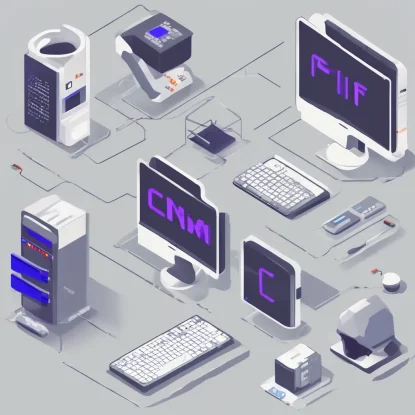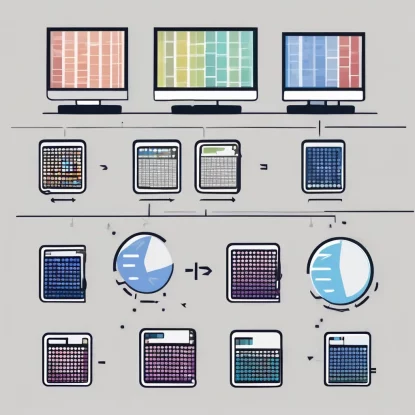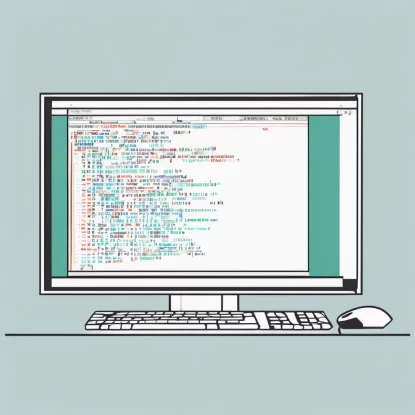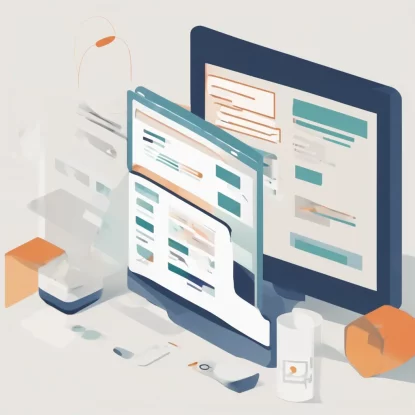В современном мире программирования, данные часто хранятся и распространяются в формате Excel, что делает умение работать с Excel файлами необходимым навыком для многих разработчиков. В этой статье мы подробно рассмотрим, как можно читать файлы Excel в среде C# с помощью различных техник и библиотек.
Введение в Excel и C#
Что такое Excel файлы?
Excel файлы, обычно с расширениями .xls или .xlsx, являются таблицами данных, используемыми программой Microsoft Excel. Они содержат ячейки, разбитые на строки и столбцы, где каждая ячейка может хранить данные, формулы или ссылки на другие ячейки.
Почему C#?
C# — мощный язык программирования от Microsoft, который обладает большими возможностями для работы с различными типами данных, включая файлы Excel. Благодаря своей интеграции с .NET Framework и .NET Core, C# позволяет разработчикам легко взаимодействовать с Excel файлами через различные библиотеки.
Подготовка к работе
Перед тем как начать работу с Excel файлами в C#, необходимо подготовить рабочее пространство. Для этого убедитесь, что у вас установлена среда разработки, например Visual Studio, и .NET Framework или .NET Core.
Установка библиотек
Для работы с Excel в C# потребуется сторонняя библиотека, так как стандартная библиотека .NET не предоставляет прямых методов для работы с .xlsx или .xls файлами. Среди популярных библиотек:
- EPPlus: работает только с .xlsx файлами;
- NPOI: поддерживает и .xls, и .xlsx форматы;
- ClosedXML: фокусируется на удобстве использования для .xlsx.
Установите необходимую библиотеку через NuGet Package Manager в Visual Studio или через консоль командой, например, для EPPlus:
Install-Package EPPlus
Чтение .xlsx файлов с помощью EPPlus
EPPlus — это библиотека, которая позволяет создавать и читать файлы Excel без необходимости устанавливать сам Microsoft Excel. Она работает с форматом .xlsx и предлагает удобный интерфейс для доступа к данным.
Пример кода
Для чтения данных из файла Excel, сначала необходимо открыть файл с помощью FileInfo и создать экземпляр ExcelPackage.
using OfficeOpenXml;
using System.IO;
...
var fileInfo = new FileInfo("path/to/your/excel/file.xlsx");
using (var package = new ExcelPackage(fileInfo))
{
var workbook = package.Workbook;
var worksheet = workbook.Worksheets.First();
// Доступ к данным ячеек
var value = worksheet.Cells[1, 1].Value;
}
Использование NPOI для чтения .xls и .xlsx
NPOI — это .NET библиотека, которая поддерживает чтение и запись файлов Microsoft Office, включая Excel. Эта библиотека совместима как с .xls, так и с .xlsx форматами.
Пример кода
С помощью NPOI можно открыть как .xls, так и .xlsx файлы для чтения данных.
using NPOI.SS.UserModel;
using NPOI.XSSF.UserModel;
using NPOI.HSSF.UserModel;
using System.IO;
...
// Для .xlsx файла
IWorkbook workbook;
using (FileStream file = new FileStream(@"path/to/your/excel/file.xlsx", FileMode.Open, FileAccess.Read))
{
workbook = new XSSFWorkbook(file);
}
// Для .xls файла
using (FileStream file = new FileStream(@"path/to/your/excel/file.xls", FileMode.Open, FileAccess.Read))
{
workbook = new HSSFWorkbook(file);
}
ISheet sheet = workbook.GetSheetAt(0);
IRow row = sheet.GetRow(0);
ICell cell = row.GetCell(0);
var value = cell.StringCellValue;
Изучение ClosedXML для работы с .xlsx
ClosedXML представляет собой обертку над библиотекой OpenXML, предназначенную для упрощения работы с .xlsx файлами. Она позволяет выполнять множество операций с Excel файлами, включая чтение, создание и форматирование, используя более высокоуровневый API.
Пример кода
Следующий код показывает, как можно использовать ClosedXML для чтения данных из Excel файла.
using ClosedXML.Excel;
...
using (var workbook = new XLWorkbook("path/to/your/excel/file.xlsx"))
{
var worksheet = workbook.Worksheet(1);
// Предполагая, что у нас есть данные в первой ячейке первой строки
var value = worksheet.Cell(1, 1).Value;
// Или можно использовать адрес ячейки
// var value = worksheet.Cell("A1").Value;
}
Работа с большими объемами данных
При работе с большими Excel файлами могут возникать проблемы с производительностью и потреблением памяти. В таких случаях важно оптимизировать процесс чтения данных.
Советы по оптимизации
- Используйте потоковое чтение данных, если это поддерживается библиотекой.
- Ограничьте количество данных, загружаемых в память, считывая только необходимые строки и столбцы.
- Избегайте использования методов, которые возвращают все данные сразу (например,
ToArray()илиToList()).
Практические советы и лучшие практики
При работе с чтением Excel файлов в C# важно придерживаться некоторых лучших практик для обеспечения надежности и эффективности кода.
Лучшие практики
- Всегда освобождайте ресурсы с помощью конструкции
using. - Обрабатывайте исключения, чтобы предотвратить сбои в случае ошибок чтения файла.
- Проверяйте наличие и формат данных перед чтением, чтобы избежать
nullзначений или неправильных типов данных.
Заключение
Чтение файлов Excel в C# может показаться сложной задачей, но с правильными инструментами и подходами это становится вполне выполнимой и даже приятной задачей. Выбор библиотеки зависит от ваших конкретных требований, будь то поддержка различных форматов файлов, удобство использования или производительность при работе с большими объемами данных. В этой статье мы рассмотрели основные библиотеки и методы, которые помогут вам начать работу с Excel файлами в C#.